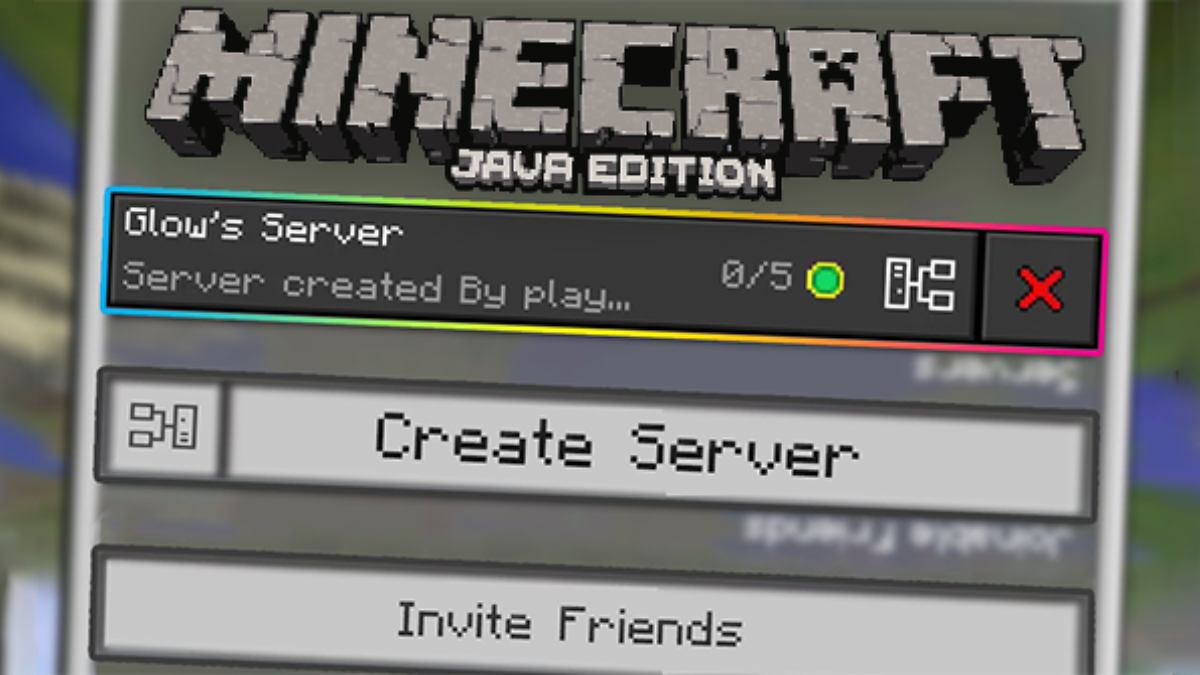Chắc hẳn bạn đã biết đến Minecraft – một trò chơi sandbox nổi tiếng trên toàn cầu. Bên cạnh các tính năng độc đáo như xây dựng, chiến đấu, chế tạo, phiêu lưu, … thì Minecraft còn cho phép bạn tạo máy chủ server của riêng mình để kiểm soát gameplay tốt hơn. Nếu chưa biết cách tạo, hãy cùng Sforum xem hướng dẫn cách tạo server Minecraft PE PC miễn phí bằng Aternos sau đây nhé.

Máy chủ server Minecraft là gì?
server trong Minecraft là máy chủ trực tuyến được xây dựng, thiết lập để chạy trò chơi trong một thế giới ảo riêng biệt. Người chơi có thể tạo và làm chủ một server của riêng mình để tùy chỉnh thế giới ảo, kiểm soát tài nguyên, cài đặt mod, tạo luật lệ riêng và mời bạn bè kết nối để cùng nhau tạo dựng thế giới.

Khi bạn làm chủ server, bạn có thể:
- Mời những bạn bè mình muốn tham gia vào thế giới ảo.
- Tùy chỉnh môi trường, số tài nguyên có sẵn, loại quái vật xuất hiện, …
- Xây dựng các công trình yêu thích và thử nghiệm nhiều ý tưởng mới.
- Tạo ra các chế độ riêng để trải nghiệm.
- Quản lý một cộng đồng người chơi theo các luật lệ nhất định và quản lý các hoạt động trong trò chơi.
Cấu hình máy tính tạo server Minecraft
Trước khi tạo server Minecraft PE cho riêng mình, bạn cần chuẩn bị máy tính PC hoặc laptop với các yêu cầu tối thiểu sau đây:
- CPU: AMD Athlon 64 x2 hoặc Intel Core Duo.
- RAM: tối thiểu 1GB.
- Dung lượng lưu trữ: tối thiểu 150MB.
- Internet: Tốc độ nhanh và ổn định (tối thiểu 10Mbps).
 Yêu cầu hệ thống PC để tạo được server và host Minecraft
Yêu cầu hệ thống PC để tạo được server và host Minecraft
Cách tạo server Minecraft bằng Aternos trên PC
Có nhiều cách để bạn một máy chủ server và làm host trên Minecraft, nhưng tạo bằng Aternos là cách nhanh và hiệu quả nhất. Hãy cùng đi vào chi tiết các bước hướng dẫn tạo server trong Minecraft trên máy tính ngay bây giờ.
Hướng dẫn cách tạo máy chủ server Minecraft
Quy trình tạo server riêng không quá khó, nhưng bạn sẽ cần thông qua công cụ Aternos (hoàn toàn miễn phí). Hướng dẫn cụ thể:
Bước 1: Truy cập vào website Aternos (//aternos.org/:vi/) > nhấn “Bắt đầu”.

Bước 2: Chọn “Đăng nhập bằng Google” hoặc điền thông tin đăng nhập (tên người dùng và mật khẩu) nếu bạn đã có tài khoản trên Aternos.
 Đăng nhập vào Aternos
Đăng nhập vào Aternos
Nếu chưa có tài khoản thì nhấn vào nút “Đăng ký”, sau đó điền các thông tin được yêu cầu và nhấn “đồng ý với các điều khoản dịch vụ”. Cuối cùng, nhấn “Đăng ký”.

Bước 3: Sau khi đăng ký thành công, bạn truy cập vào tài khoản của mình và bắt đầu cách tạo server Minecraft PE PC. Trên trang chủ chính, chọn vào “tạo một máy chủ”.

Bước 4: Lựa chọn phiên bản bạn muốn tạo máy chủ server, có thể là phiên bản Java hoặc phiên bản Bedrock (Win10/PCE) > nhấn nút “Tạo” ở bên dưới để bắt đầu quá trình tạo server.

Bước 5: Lúc này, bạn đã tạo thành công một server Minecraft riêng. Hãy nhấn vào nút “Bắt đầu” ở giữa màn hình để khởi động server, sau đó chờ một chút để server tự thiết lập.

Bạn cũng có thể thiết lập các thông số của server như khối lệnh, độ khó, chế độ, quái vật, … khi nhấn vào tab “Cấu hình máy chủ”. Cách thiết lập khá đơn giản, bạn chỉ cần click chuột vào các lựa chọn có sẵn để chọn theo ý muốn.
 Tự thiết lập, điều chỉnh các cài đặt sau khi tạo máy chủ server Minecraft PE
Tự thiết lập, điều chỉnh các cài đặt sau khi tạo máy chủ server Minecraft PE
Cách đăng nhập tham gia server
Sau khi tạo xong máy chủ server Minecraft, bạn cần biết cách đăng nhập để tham gia vào server của mình. Cụ thể như sau:
Bước 1: Lấy địa chỉ server. Địa chỉ của server Minecraft sau khi tạo xong sẽ có ngay trên giao diện chính của Aternos. Thông thường, địa chỉ server sẽ có dạng như sau: tencuaban.aternos.me

Lưu ý: Bạn cũng có thể tùy chỉnh tên sau khi thực hiện hướng dẫn cách tạo server Minecraft thành công bằng cách nhấn vào biểu tượng “edit” bên cạnh tên server.

Bước 2: Truy cập vào trò chơi > chọn chế độ “Multiplayer”.

Bước 3: Chọn “Direct Connection” > điền địa chỉ server của bạn vào ô trống trên màn hình > nhấn “Join server” để bắt đầu tham gia.
 Nhập địa chỉ IP server và nhấn Join để tham gia ngay
Nhập địa chỉ IP server và nhấn Join để tham gia ngay
Tải thế giới Minecraft lên server
Một số game thủ đã có thế giới của riêng mình trước đây và muốn tải nó lên server mới nhất của mình, vậy phải làm thế nào? Hướng dẫn chi tiết:
Bước 1: Trên Aternos, nhấn vào mục “Thế giới” (World) nằm trong menu bên trái màn hình.

Bước 2: Tìm thư mục chứa Thế giới mà bạn đã tạo trước đây trên máy tính và tải thư mục này lên Aternos. Để tìm nhanh hơn, bạn có thể nhập “%appdata%” > điều hướng đến .minecraft/saves > tìm kiếm dữ liệu thế giới đã tạo > nạp vào server mới.

Bước 3: Chờ một chút để tải thế giới lên máy chủ server Minecraft, sau đó bạn có thể bắt đầu tận hưởng thế giới của mình trên server riêng.
Câu hỏi thường gặp
Bên cạnh cách tạo server Minecraft miễn phí trên PC, bạn có thể tham khảo một số câu hỏi – giải đáp sau đây để hiểu rõ hơn về chủ đề này nhé. Bạn cũng có thể đặt thêm một số câu hỏi khác để được hỗ trợ giải đáp trong phần bình luận.
Tạo server trên Aternos có ưu điểm gì?
Với Aternos, game thủ có thể tạo một server riêng một cách vô cùng nhanh chóng mà không cần kiến thức về lập trình. Do đó, bất kỳ ai cũng dễ dàng tạo host một máy chủ server trên Minecraft.

Có cần trả phí khi tạo server Minecraft trên Aternos không?
Không. Aternos là một công cụ miễn phí để bạn tạo server bất kỳ và thiết lập server theo cách riêng. Hơn nữa, bạn không cần trả phí bổ sung để tải hay cài đặt phần mềm thứ ba nào khác.
 Tạo máy chủ server Minecraft trên Aternos hoàn toàn miễn phí
Tạo máy chủ server Minecraft trên Aternos hoàn toàn miễn phí
Cách tìm địa chỉ server Minecraft?
Đối với server riêng tư, bạn cần hỏi trực tiếp host (người tạo và làm chủ server) để biết địa chỉ IP. Còn đối với server công khai (public), thì bạn có thể dễ dàng tìm thấy địa chỉ server trên Google hoặc các nền tảng mạng xã hội.

Có thể kết nối bạn bè khác nền tảng qua server Minecraft không?
Hoàn toàn có thể. Game thủ có thể tham gia vào server và tận hưởng Minecraft trên nhiều nền tảng khác nhau từ Android, iOS đến Windows, Xbox Series X, Xbox One, PS4, … Nhưng để tham gia vào đúng server bạn muốn thì bạn cần nhập đúng địa chỉ IP của server đó nhé.

Tóm lại, trên đây là toàn bộ hướng dẫn cách tạo server Minecraft PE PC sử dụng máy chủ miễn phí bằng Aternos. Bạn chỉ cần làm theo hướng dẫn ở trên để tạo máy chủ server nhanh chóng mà không mất phí. Với một máy chủ riêng, bạn có thể tạo một cộng đồng và thế giới Minecraft riêng với các luật lệ do mình đặt ra. Nếu có thắc mắc nào khác về cách tạo server, hãy để lại bình luận bên dưới bài viết này nhé.